Los creadores de la línea “Adwares-Alert” como Coupon Alert , Zombie Alert , Storm Alert, Finance Alert etc, etc… ahora presentan una nueva versión: Celebrity Alert. Todos estos adware son desarrollados por las mismas personas, y todos tienen el mismo propósito; debemos tomar en cuenta que Celebrity Alert no te permite estar al día con las noticias de famosos como indica dicha página…
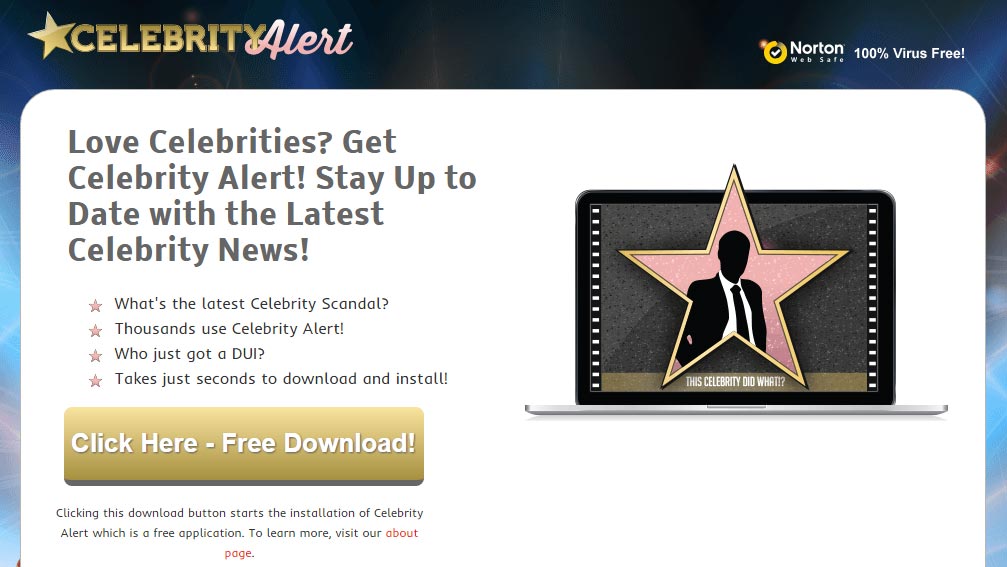
¿Qué quiere realmente de mí Celebrity Alert?
Celebrity Alert no es un virus peligroso, sin embargo, eso no significa que sea bueno. Lo que a Celebrity Alert le interesa es recoger la mayor cantidad de datos sobre ti para obtener beneficios económicos mediante la comercialización de los mismos a otras empresas. Además de eso aprovecha su presencia en tu sistema para ir insertando anuncios en todas las páginas web que visitas, y esto independientemente del navegador que utilices. Cualquier que sea Chrome, Internet Explorer o Firefox, si están instalados en tu sistema al momento de la infección, Celebrity Alert los afectará.
¿Cómo entró Celebrity Alert a mi PC?
No busques culpables, el causante has sido tú (a menos que tu hermano o hermana pequeños hayan tomado sin permiso tu ordenador). De hecho, es mediante la instalación de programas gratuitos que Celebrity Alert entra a nuestro PC. Basta con ir demasiado rápido mientras instalas un programa para que no te des cuenta de que te han ofrecido instalar el adware al mismo tiempo. La prudencia y la precaución deben estar siempre presentes cuando instalamos algún programa proveniente de internet.
En nuestro último análisis pudimos constatar que Celebrity Alert es considerado como adware por 10 antivirus.
Ver los 6 otros detecciones antivirus
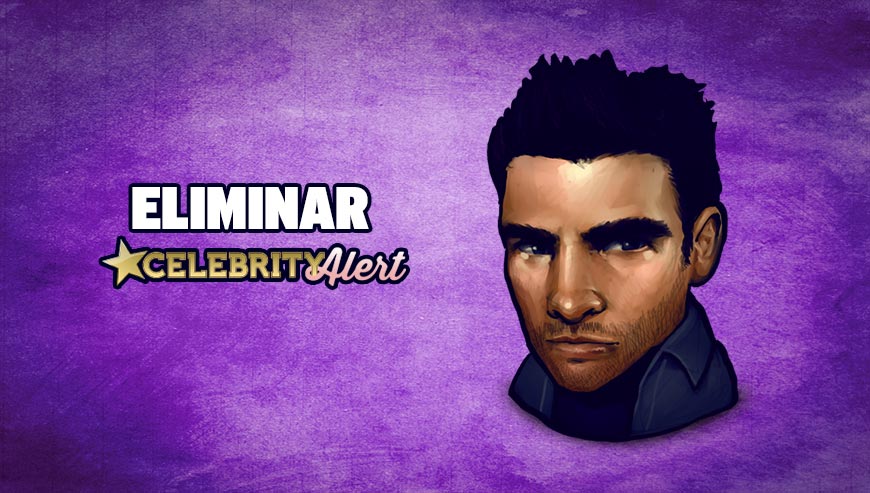
¿Cómo eliminar Celebrity Alert ?
Eliminar Celebrity Alert con CCleaner
- Descargar et instalar CCleaner dandole clic sobre este botón aquí abajo.
Descargar CCleaner - Una vez el programa instalado ir a la pestaña Limpiador y darle clic en el botón Analizar. Una vez el analysis hecho, darle clic en el botón Ejecutar el limpiador.
- Haz clic en Herramientas > Inicio. Selecciona los programas sospechosos que quieres desactivar (dejar bien el antivirus, el cortafuegos y el programa de reconocimiento de WiFi). Haz clic en Desactivar.
- Luego, ir a Herramientas > Desinstalar, encontrar Celebrity Alert en la lista y darle clic en Ejecutar desinstalador.
CCleaner es una herramienta de limpieza y optimización del sistema y mejora de la privacidad. CCleaner es totalmente gratis, multi-idioma y ocupa poco espacio.

Eliminar Celebrity Alert con el programa Adwcleaner
AdwCleaner escanear su ordenador para los servicios maliciosos, carpetas, archivos, accesos directos, elementos del Registro y Productos. Como AdwCleaner intenta eliminar estos contenidos maliciosos también limpiará el Internet Explorer, Chrome y Firefox. Se recomienda encarecidamente utilizar AdwCleaner varias veces al mes para mantener tu ordenador limpio de adware, pop-ups, secuestradores de navegador o barras de herramientas.
- Descarga en el escritorio :
Descargar AdwCleaner - Ejecuta adwcleaner.exe (Si usas Windows Vista/7 u 8 presiona clic derecho y selecciona Ejecutar como Administrador.)
- Presionas y das en Escanear y esperas a que el programa haga lo suyo.
- Si encuentra algo ,lo podremos ver en las diferentes pestañas (archivos, carpetas, registro, etc...) nos aseguramos que todos los elementos encontrados están seleccionados(por defecto aparecen todos marcados).
- Ejecutamos Limpiar para realizar la limpieza y si nos pide reiniciar el PC lo hacemos.
Eliminar Celebrity Alert con MalwareBytes Anti-Malware
Malwarebytes Anti-Malware es una aplicación de seguridad de buena reputación y confiable que va a escanear su PC en busca de amenazas y malware. Usted puede escanear su máquina en cualquier momento. Hay dos ajustes de escaneado en la versión gratuita, completos y rápios. Si el programa detecta una infección, se le avisará y usted puede decidir qué acción desea ejecutar.

- Descarga Malwarebytes Anti-Malware dandole clic en el botón de abajo y lo guardas en el escritorio :
Versión PremiumSi no ha conseguido eliminar Celebrity Alert en su PC después de seguir estos 3 pasos, explique en nuestra página de soporte lo que hizo. Alguien lo ayudará rápidamente! Haga clic aquí para acceder a ella.




